Google Earth on Android ได้มี Feature ใหม่ ซึ่งสามารถนำเข้าหรือเปิด kml/kmz file ได้ และสามารถซ้อนทับชั้นข้อมูลได้หลาย layer เลยทีเดียว ถือว่าสะดวกมากๆ สำหรับคนที่ต้องการเปิดอ่าน kml/kmz file บนมือถือ
ขั้นตอนการทำ
1. ก่อนอื่น ต้องเตรียม kml หรือ kmz ไฟล์ก่อน หากไม่มี ลองเข้าไป download ได้ที่เว็บฐานข้อมูลลุ่มน้ำทะเลสาบสงขลา http://slb-gis.envi.psu.ac.th
2. update Google Earth บน Android device ให้เป็น version ล่าสุด (ตามตัวอย่างนี้ เป็นเวอร์ชั่น 9.0.4.2) หากยังไม่ได้ติดตั้ง คลิกที่นี่
3. เปิดแอพ Google Earth > คลิกเมนู (ตามรูป)
4. เลือก My Places
5. คลิก Import KML file
6. เลือกไฟล์ kml
7. แอพจะแสดงไฟล์ที่นำเข้า ให้คลิก Fly Here
8. แสดงข้อมูล
9. คลิกที่ point บนแผนที่ จะแสดงรายละเอียดของข้อมูล ซึ่งขึ้นอยู่กับไฟล์ kml ว่ามีข้อมูลอะไรบ้าง
10. สามารถ import kml file ได้มากกว่า 1 ไฟล์ โดยแอพจะแสดงเป็นชั้นข้อมูล(layer) ในตัวอย่างเพิ่มขอบเขตพื้นที่ลุ่มน้ำฯ
11. แสดงข้อมูล 2 layers
12. สามารถ save เป็นรูปภาพ ได้โดยคลิกที่ไอคอน กล้อง
13. นอกจากนั้น ยังสามารถดูแบบ Street View ได้ด้วย โดยคลิกที่ไอคอนรูปคน
14. จะปรากฎเส้นสีฟ้า แสดงจุดที่สามารถคลิกดูแบบ Street View ได้ > จิ้มดูเลยคับ ^^
15. ลองจิ้มดูหน้า คณะการจัดการสิ่งแวดล้อม มอ. นะคับ ^^
16. ดูแบบ 3D ก็คลิกที่ไอคอน 3D เลยคับ
17. แสดงเป็นรูป 3มิติ
5. นอกนั้น ก็ลองคลิกเล่นดูนะคับ ^^
****บริการโหลดฟรี! ชั้นข้อมูลลุ่มน้ำทะเลสาบสงขลาเพิ่มเติมได้ที่ โครงการการพัฒนาฐานข้อมูลสารสนเทศภูมิศาสตร์ลุ่มน้ำทะเลสาบสงขลา
โดย สถานวิจัยสารสนเทศภูมิศาสตร์ ทรัพยากรธรรมชาติและสิ่งแวดล้อม คณะการจัดการสิ่งแวดล้อม มหาวิทยาลัยสงขลานครินทร์

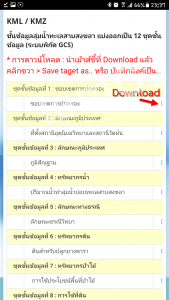
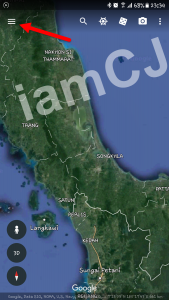
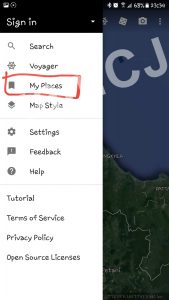
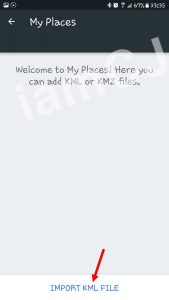
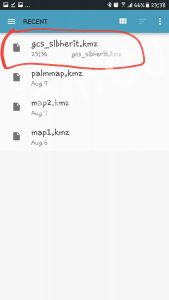
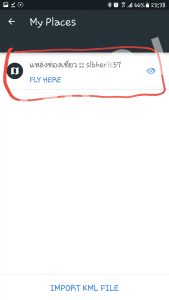
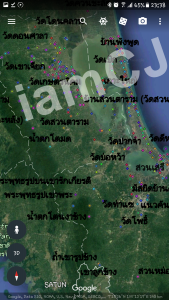
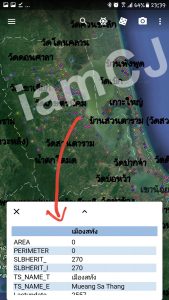
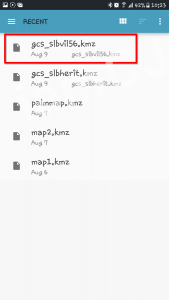
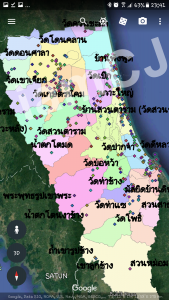
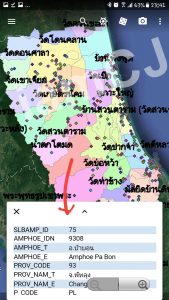
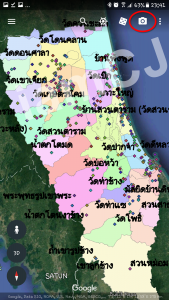
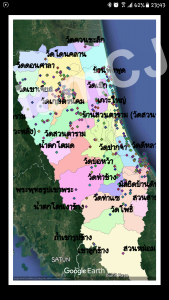
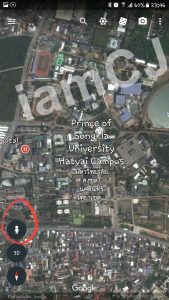
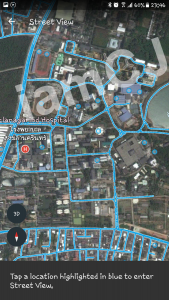

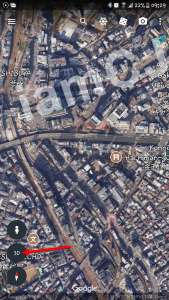

Leave a Reply